| Zeile 41: | Zeile 41: | ||
Wenn also der Installationsprozess nicht mehr fortgesetzt wird, ohne dass eine Aktion von Ihnen erwartet wird, prüfen Sie bitte, ob das obige Warnungsfenster eine Aktion fordert. | Wenn also der Installationsprozess nicht mehr fortgesetzt wird, ohne dass eine Aktion von Ihnen erwartet wird, prüfen Sie bitte, ob das obige Warnungsfenster eine Aktion fordert. | ||
| + | |||
| + | === Verwenden der OpenVPN-Konfiguration für das Netz der Uni-Paderborn === | ||
| + | |||
| + | Laden Sie aus dem Downloadbereich des IMT die Konfigurationsdatei "[http://download.uni-paderborn.de/pc/programs/openvpn/openvpn-upb.ovpn openvpn-upb.ovpn]" und kopieren Sie diese in das lokale Programmkonfigurationsverzeichnis "%ProgramFiles%\OpenVPN\Config". | ||
===Starten der OpenVPN-Software=== | ===Starten der OpenVPN-Software=== | ||
Version vom 7. Januar 2015, 15:45 Uhr
Vorlage:Infobox article VPN (Virtual Private Network) brauchen Sie, wenn Sie mit Ihrem Computer von zu Hause aus Dienste benutzen wollen, die nur innerhalb des Universitätsnetzes zugänglich sind. VPN gewährleistet den sicheren Zugang zum Universitätsnetz aus fremden Netzen heraus (Einwahl über andere Provider, externe Unternehmens- oder Hochschulnetze).
Was ist zu tun?[Bearbeiten | Quelltext bearbeiten]
- Erstellen Sie ein persönliches Netzwerkzertifikat in der Benutzerverwaltung.
- Installieren Sie den VPN-Client für Windows Vista.
- Bauen Sie eine Verbindung mit dem VPN-Netzwerk auf.
Schritt-für-Schritt-Anleitung[Bearbeiten | Quelltext bearbeiten]
Netzwerkzertifikat erstellen[Bearbeiten | Quelltext bearbeiten]
Um OpenVPN nutzen zu können, müssen Sie zunächst ein persönliches Netzwerkzertifikat installieren. Wenn Sie das WLAN "eduroam" benutzen, ist das Zertifikat bereits auf Ihrem Rechner installiert.
Laden Sie nach der Installation des Netzwerkzertifikates den vom IMT vorbereiteten Installer "openvpn-install-xxxx.exe" herunter und rufen Sie ihn auf.
Sie erhalten eine Meldung der Benutzerkontensteuerung:
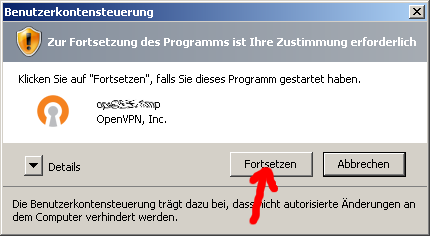
Die restlichen Dialoge des Installers können Sie einfach durchklicken:
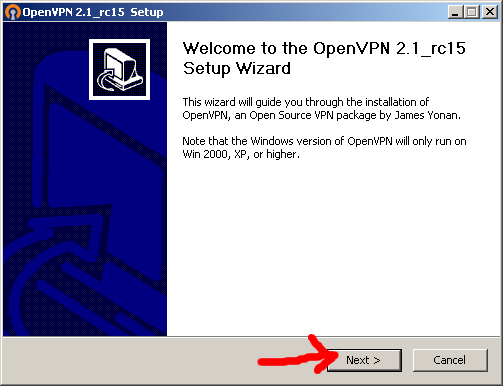
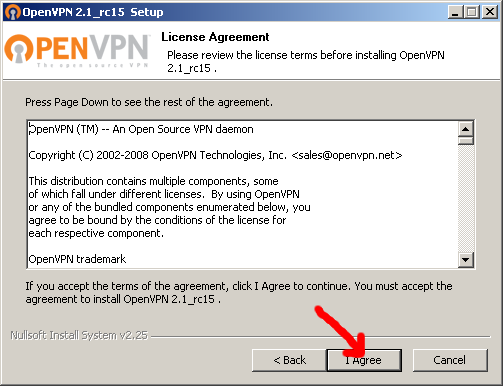
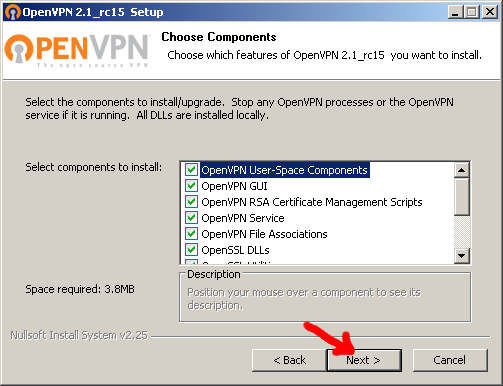
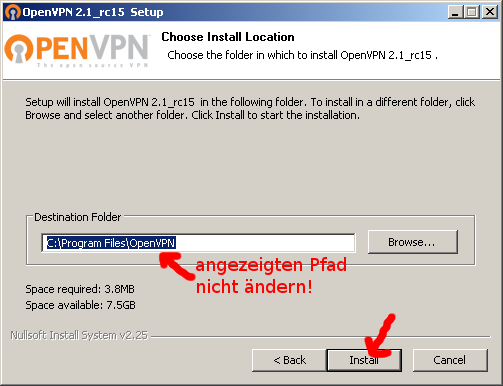
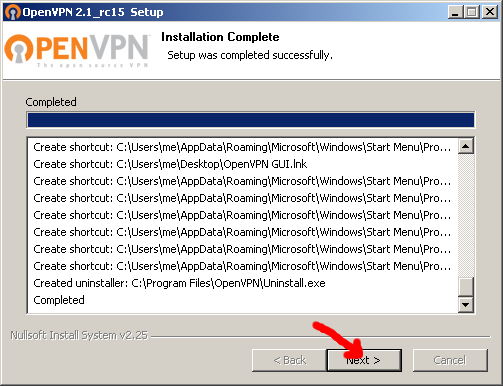
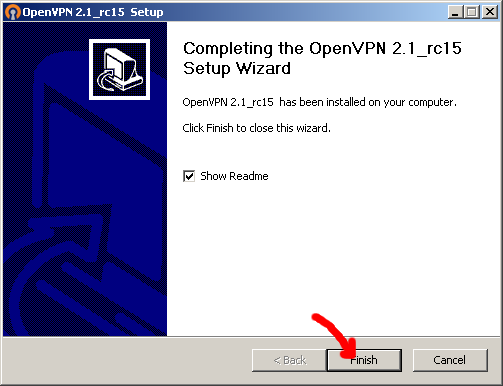
Es kann vorkommen, dass während des Installationsprozesses eine Warnung "Windows-Logo-Test nicht bestanden" erscheint. Dies ist harmlos, Sie können die Installation
nach entsprechendem Mausklick trotzdem fortsetzen. Gelegentlich kommt es vor, dass diese Warnung unter anderen Fenstern versteckt erscheint.
Wenn also der Installationsprozess nicht mehr fortgesetzt wird, ohne dass eine Aktion von Ihnen erwartet wird, prüfen Sie bitte, ob das obige Warnungsfenster eine Aktion fordert.
Verwenden der OpenVPN-Konfiguration für das Netz der Uni-Paderborn[Bearbeiten | Quelltext bearbeiten]
Laden Sie aus dem Downloadbereich des IMT die Konfigurationsdatei "openvpn-upb.ovpn" und kopieren Sie diese in das lokale Programmkonfigurationsverzeichnis "%ProgramFiles%\OpenVPN\Config".
Starten der OpenVPN-Software[Bearbeiten | Quelltext bearbeiten]
Sie sehen auf dem Desktop ein Icon "OpenVPN GUI". Damit können Sie die OpenVPN-Software starten.
Klicken Sie mit der rechten Maustaste und wählen Sie "Als Administrator ausführen" aus:
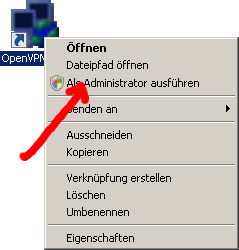
Sie erhalten außerdem eine Meldung der Benutzerkontensteuerung:
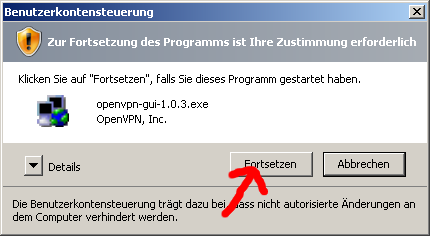
Leuchtet das Icon rot, klicken Sie bitte mit der rechten Maustaste auf das Icon und anschließend auf "Connect", um eine Verbindung zum VPN-Server herzustellen.
Daraufhin wird Ihrem Rechner eine IP-Adresse zugewiesen und das Icon wird grün.
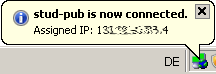
Sie können leicht überprüfen, ob OpenVPN ordnungsgemäß arbeitet:
Rufen Sie bitte die Webseite "http://www.WhatIsMyIP.com" auf, dort sollte eine IP-Adresse der Form "131.234.xxx.yyy" angezeigt werden.